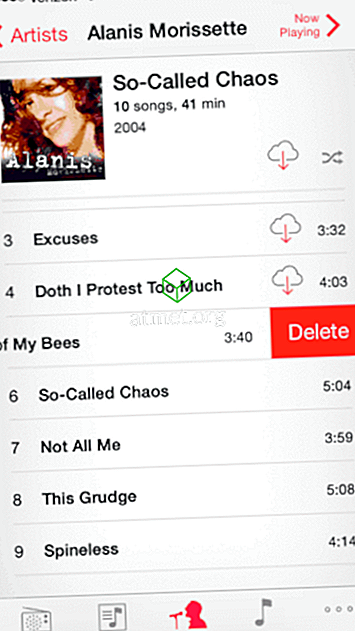Jika anda pergi untuk mengambil gambar menggunakan aplikasi Kamera pada Apple iPhone atau iPad anda dan dapatkan mesej ralat yang mengatakan " Tidak dapat Mengambil Foto - Tidak ada simpanan yang tersedia untuk mengambil foto. Anda boleh mengurus simpanan anda dalam Tetapan. ", Anda mungkin keliru tentang apa yang perlu dilakukan. Kami boleh membantu anda dengan tutorial ini.
Mesej ini memberitahu anda bahawa semua storan yang ada pada iPhone atau iPad anda sedang digunakan. Memilih " Tetapan " pada mesej ini akan memberi anda senarai apl dan jumlah storan yang mereka gunakan. Anda boleh mencapai skrin ini pada bila-bila masa dengan pergi ke " Tetapan "> " Umum "> " Penggunaan ".
Anda boleh memilih aplikasi yang mengambil ruang yang besar, kemudian pilih " Padam apl ". Itu akan menyimpan storan yang cukup untuk menyesuaikan foto. Anda mungkin tidak mahu melakukan ini walaupun jika anda menghargai setiap aplikasi anda.
Pembaikan segera
Dalam kebanyakan kes, anda boleh mengosongkan muzik dan gambar yang tidak diingini dari peranti untuk membebaskan ruang.
Foto Pembersihan
- Buka apl " Foto ".
- Buka album " Terkini Dipadam ".
- Padamkan foto dari album ini.
Ini akan mengosongkan ruang pada telefon anda tanpa mengira sama ada anda menggunakan iCloud atau tidak menyimpan foto.
Pembersihan Muzik
Anda boleh membebaskan ruang semasa anda keluar dan dengan menghapus muzik yang tidak diingini dari peranti. Apa yang saya suka lakukan ialah mencari album keseluruhan yang boleh saya hidup tanpa dan memadamnya menggunakan langkah-langkah ini.
- Buka apl " Muzik ".
- Pilih Artis yang mempunyai lagu yang disimpan pada peranti yang ingin anda padamkan.
- Cari trek muzik yang disimpan pada peranti. Jika trek mempunyai ikon awan, itu bermakna ia tidak disimpan pada peranti itu. Anda perlu mencari trek yang tidak mempunyai ikon ini.
- Leret ke kiri merentasi nama lagu. Butang sepatutnya muncul yang mengatakan " Padam ".
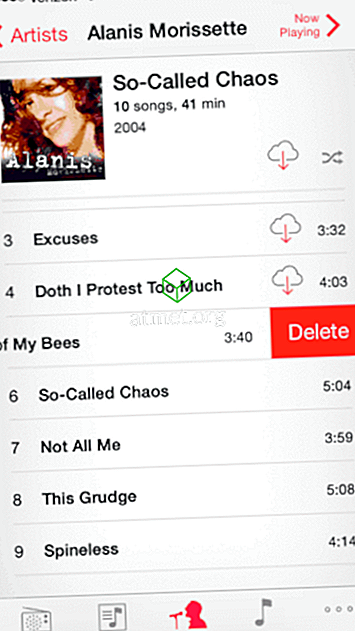
- Ketik " Padam " dan lagu itu hilang. Ulangi langkah 3 hingga 5 sehingga anda telah membebaskan ruang yang cukup. Biasanya, saya suka mencari kira-kira 10 lagu.
- Kembali ke aplikasi " Kamera " dan cuba mengambil foto. Anda sepatutnya dapat tanpa muncul mesej "Tidak Dapat Mengambil Gambar".
Betulkan Tetap
Untuk mengelakkan simpanan iPhone atau iPad anda daripada dimakan, ikuti langkah-langkah ini.
- Sambungkan peranti Apple anda ke PC anda dan lancarkan " iTunes ".
- Pilih peranti anda, kemudian pilih " Muzik ".
- Nyahtandai pilihan " Secara automatik mengisi ruang kosong dengan lagu ".
- Pilih " Segerak ".
Sekiranya langkah-langkah ini tidak menyembuhkan mesej ralat ini dari kerap muncul, anda mungkin perlu mengeluarkan beberapa aplikasi, foto atau video dari peranti itu.